Se você tem muitas páginas, pode ser útil criar um submenu de navegação. Submenus de navegação estão disponíveis sempre que você criar uma pasta contendo um grupo de páginas.
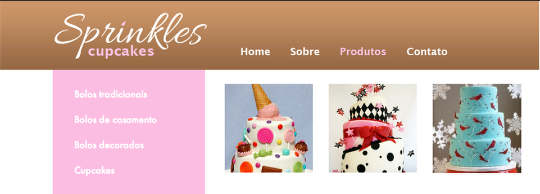
Siga os passos deste tutorial para criar um submenu de navegação como este mostrado acima.
PASSO 1: Criar uma pasta
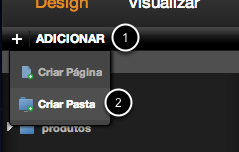
No painel Design, clique em Adicionar (1) e selecione Criar pasta (2).
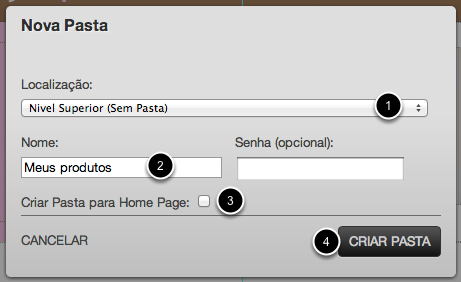
1. Selecione Nível Superior;
2. Dê um nome para a pasta para que você possa identificar facilmente o conteúdo que ela terá. Este nome não aparecerá no menu de navegação;
3. Marque a caixa se quiser que a pasta contenha uma página index;
4. Clique em Criar Pasta.
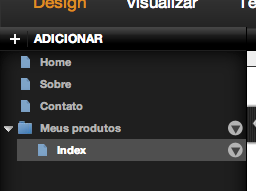
A lista de páginas deverá ser parecida com esta depois que você criar a pasta.
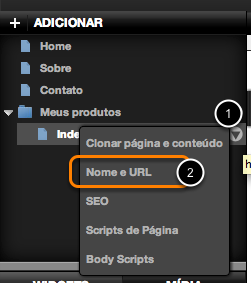
Para alterar o Nome e URL para qualquer página, clique na seta (1) para abrir as opções e selecione Nome e URL (2).
PASSO 2: Adicionar páginas
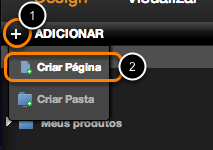
Você pode adicionar quantas páginas quiser dentro desta pasta. Para fazer isso, clique em Adicionar (1) na coluna de páginas, e depois clique em Criar página (2). A seguinte tela irá aparecer. Neste exemplo, vamos criar um site para vender bolos.
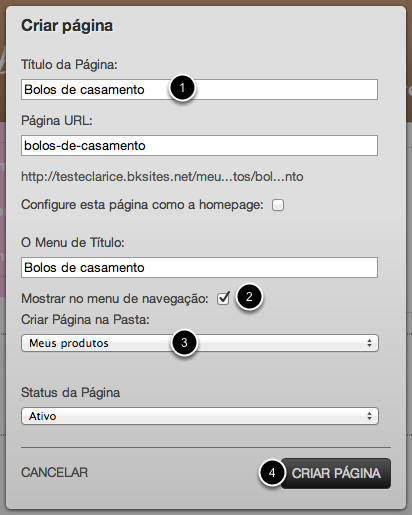
1. Vamos nomear cada página de acordo com o tipo de bolo daquela página.
2. Marque a caixa ‘Mostrar no menu de navegação’ para que a página seja incluída no menu.
3. No menu de opções ‘Criar página na pasta’ escolha a pasta que você criou (neste exemplo, ‘Meus produtos’).
4. Clique em Criar página
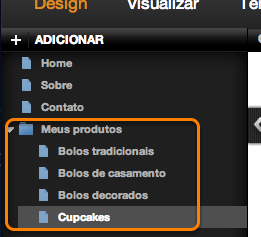
Depois que criar todas as pastas que você precisa, a lista de páginas ficará como esta.
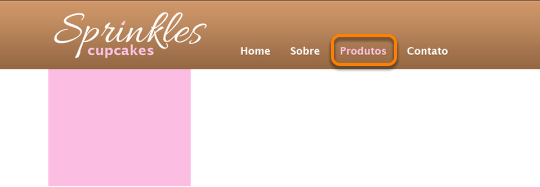
Vá para a página Produtos no menu principal
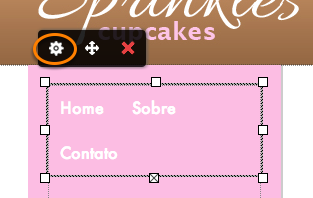
Arraste e solte o widget Menu de navegação na página. O menu irá aparecer pré definido com as páginas que você possui no menu raiz.
Dê dois cliques no widget, ou clique no ícone de configuração (mostrado na imagem acima) para abrir o painel de opções.
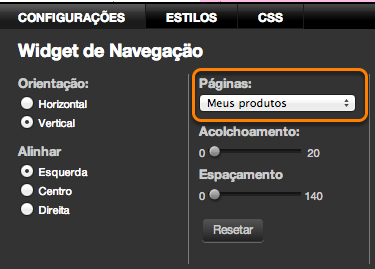
Faça as configurações para o submenu de navegação. Não se esqueça de selecionar Meus produtos nas opções Páginas para aplicar as configurações para a pasta específica.
Nota: Se você usar a aba Estilos para configurar a aparência do menu raiz, o mesmo estilo irá se aplicar para cada menu de navegação que você adicionar ao seu site.
